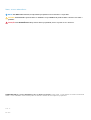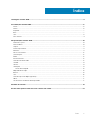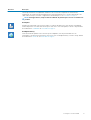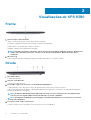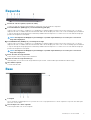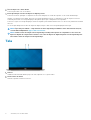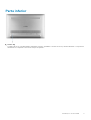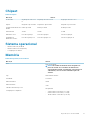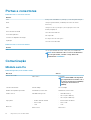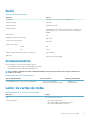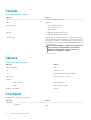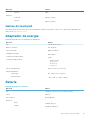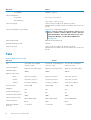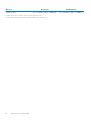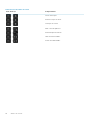XPS 9380
Configuração e especificações
Modelo normativo: P82G
Tipo normativo: P82G002

Notas, avisos e advertências
NOTA: Uma NOTA indica informações importantes que ajudam você a usar melhor o seu produto.
CUIDADO: um AVISO indica possíveis danos ao hardware ou a possibilidade de perda de dados e informa como evitar o
problema.
ATENÇÃO: uma ADVERTÊNCIA indica possíveis danos à propriedade, lesões corporais ou risco de morte.
© 2018-2019 Dell Inc. ou suas subsidiárias. Todos os direitos reservados. A Dell, a EMC, e outras marcas são marcas comerciais da
Dell Inc. ou suas subsidiárias. Outras marcas podem ser marcas comerciais de seus respectivos proprietários.
2019 - 10
Rev. A04

1 Configure seu XPS 9380................................................................................................................4
2 Visualizações do XPS 9380............................................................................................................6
Frente......................................................................................................................................................................................6
Direita...................................................................................................................................................................................... 6
Esquerda................................................................................................................................................................................. 7
Base......................................................................................................................................................................................... 7
Tela.......................................................................................................................................................................................... 8
Parte inferior.......................................................................................................................................................................... 9
3 Especificações do XPS 9380........................................................................................................ 10
Dimensões e peso................................................................................................................................................................ 10
Processadores...................................................................................................................................................................... 10
Chipset................................................................................................................................................................................... 11
Sistema operacional..............................................................................................................................................................11
Memória................................................................................................................................................................................. 11
Portas e conectores.............................................................................................................................................................12
Comunicação........................................................................................................................................................................ 12
Áudio...................................................................................................................................................................................... 13
Armazenamento................................................................................................................................................................... 13
Leitor de cartão de mídia.....................................................................................................................................................13
Teclado.................................................................................................................................................................................. 14
Câmera.................................................................................................................................................................................. 14
Touchpad...............................................................................................................................................................................14
Gestos do touchpad.......................................................................................................................................................15
Adaptador de energia.......................................................................................................................................................... 15
Bateria....................................................................................................................................................................................15
Tela.........................................................................................................................................................................................16
Leitor de impressão digital (opcional)................................................................................................................................ 17
Vídeo...................................................................................................................................................................................... 17
Características ambientais do computador.......................................................................................................................17
4 Atalhos de teclado...................................................................................................................... 19
5 Como obter ajuda e como entrar em contato com a Dell..................................................................21
Índice
Índice 3

Configure seu XPS 9380
NOTA: As imagens neste documento podem diferir do seu computador, dependendo da configuração que você
encomendou.
1. Conecte o adaptador de energia e pressione o botão liga/desliga.
NOTA: Para conservar a carga da bateria, você pode colocá-la no modo de economia de energia. Conecte o adaptador
de energia e pressione o botão liga/desliga para ligar o computador.
2. Conclua a configuração do sistema operacional.
Para Ubuntu:
Siga as instruções na tela para concluir a configuração. Para obter mais informações sobre a instalação e a configuração do Ubuntu,
consulte o artigo da base de conhecimento SLN151664 e SLN151748 em site www.dell.com/support.
Para Windows:
Siga as instruções na tela para concluir a configuração. Quando estiver configurando, a Dell recomenda que você:
• Conecte-se a uma rede para obter as atualizações do Windows.
NOTA:
Se estiver se conectando a uma rede de rede sem fio segura, digite a senha de acesso à rede de rede sem
fio quando solicitado.
• Se estiver conectado à Internet, faça login ou crie uma conta da Microsoft. Se não estiver conectado à Internet, crie uma conta
off-line.
• Na tela Suporte e proteção, insira suas informações de contato.
3. Localize e use os aplicativos da Dell no menu Iniciar do Windows (recomendado)
Tabela 1. Localizar aplicativos Dell
Recursos Descrição
Meu Dell
Local centralizado para os principais aplicativos da Dell, artigos de ajuda e outras informações importantes
sobre seu computador. Ele também notifica você sobre o status da garantia, acessórios recomendados e
atualizações de software se disponível.
SupportAssist
1
4 Configure seu XPS 9380

Recursos Descrição
Verifica proativamente a integridade do hardware e do software do computador. A ferramenta de
recuperação do sistema operacional SupportAssist soluciona problemas com o sistema operacional. Para
obter mais informações, consulte o SupportAssist documentação no site www.dell.com/support.
NOTA: No SupportAssist, clique na data de validade da garantia para renovar ou atualizar sua
garantia.
Dell Update
Atualiza seu computador com correções críticas e os drivers de dispositivos mais recentes à medida que
ficarem disponíveis. Para obter mais informações sobre como usar o Dell Update, consulte o artigo da base
de conhecimento
SLN305843 em www.dell.com/support.
Dell Digital Delivery
Fazer download dos aplicativos de software que são adquiridos, mas não pré-instalados em seu
computador. Para obter mais informações sobre como usar o Dell Digital Delivery, consulte o artigo da base
de conhecimento
153764 no site www.dell.com/support.
Configure seu XPS 9380 5

Visualizações do XPS 9380
Frente
1. Luz de energia e status da bateria
Indica o estado de alimentação e estado da bateria do computador.
Luz branca - adaptador de energia está conectado e a bateria está carregando.
Âmbar contínuo - carga da bateria está baixa ou crítica.
Desligada - a bateria está completamente carregada.
NOTA:
Em alguns modelos de computador, a luz de energia e status da bateria também é usada para diagnóstico do
sistema. Para obter mais informações, consulte a seção
Solução de problemas
no
Manual de Serviço
do seu
computador.
2. Microfones (4)
Proporcionam entrada de som digital para gravação de áudio, chamadas de voz e assim por diante.
Direita
1. Alto-falante direito
Fornece saída de áudio.
2. Slot para cartão MicroSD
Lê e grava em cartão microSD.
3. Porta USB 3.1 Type-C de 2ª geração com Power Delivery/DisplayPort
Conecte periféricos como dispositivos externos de armazenamento, impressoras e monitores externos.
Suporta entrega de energia que permite a alimentação bidirecional entre dispositivos. Fornece até 7,5 W de saída de energia que
permite um carregamento mais rápido.
NOTA:
O adaptador Dell de USB-C para USB-A 3.0 é fornecido com este computador. Use este adaptador para
conectar acessórios legados USB 3.0 em portas USB (Tipo-C) em seu computador.
NOTA: Um adaptador de DisplayPort para USB Type-C (vendido separadamente) é necessário para conectar um
dispositivo DisplayPort.
4. Porta para fone de ouvido com microfone
Conecte fones de ouvido ou um headset (fone de ouvido e microfone combinados).
2
6 Visualizações do XPS 9380

Esquerda
1. Encaixe do cabo de segurança (forma de cunha)
Conecte um cabo de segurança para impedir a movimentação não autorizada do computador.
2. Porta Thunderbolt 3 (USB Type-C) com Power Delivery (principal)
Suporta USB 3.1 Gen 2 tipo C, DisplayPort 1.2, Thunderbolt 3 e também habilita a conexão a um monitor externo com o uso de um
adaptador de vídeo. Possibilita taxas de transferência de dados de até 10 Gbps para USB 3.1 Gen 2 e de até 40 Gbps para Thunderbolt
3. Suporta entrega de energia que permite a alimentação bidirecional entre dispositivos. Fornece até 5 V/3 A de saída de energia que
permite um carregamento mais rápido.
NOTA: Um adaptador de DisplayPort para USB Type-C (vendido separadamente) é necessário para conectar um
dispositivo DisplayPort.
3. PortaThunderbolt 3 (USB tipo C) com entrega de energia
Suporta USB 3.1 Gen 2 tipo C, DisplayPort 1.2, Thunderbolt 3 e também habilita a conexão a um monitor externo com o uso de um
adaptador de vídeo. Possibilita taxas de transferência de dados de até 10 Gbps para USB 3.1 Gen 2 e de até 40 Gbps para Thunderbolt
3. Suporta entrega de energia que permite a alimentação bidirecional entre dispositivos. Fornece até 5 V/3 A de saída de energia que
permite um carregamento mais rápido.
NOTA:
Um adaptador de DisplayPort para USB Type-C (vendido separadamente) é necessário para conectar um
dispositivo DisplayPort.
4. Botão de status da carga da bateria
Pressione para verificar a carga restante da bateria.
5. Luzes de status da carga da bateria (5)
Acende quando o botão de status de carga da bateria é pressionado. Cada luz indica aproximadamente 20% de carga.
6. Alto-falante esquerdo
Fornece saída de áudio.
Base
1. Touchpad
Mova o dedo pelo touchpad para mover o ponteiro do mouse. Toque para clicar com o botão esquerdo e toque com dois dedos para
clicar com o botão direito.
2. Área de clique com o botão esquerdo
Pressione para clicar com o botão esquerdo.
Visualizações do XPS 9380
7

3. Área de clique com o botão direito
Pressione para clicar com o botão direito.
4. Botão liga/desliga com leitor de impressão digital opcional
Pressione este botão para ligar o computador se ele estiver desligado, em estado de suspensão ou em estado de hibernação.
Quando o computador estiver ligado, pressione o botão liga/desliga para colocar o computador no modo de espera. Pressione e
mantenha pressionado o botão liga/desliga por 10 segundos para forçar o desligamento do computador.
Pressione e segure o botão liga/desliga por mais de 25 segundos para reiniciar a bateria do RTC se não houver problema de ausência
de POST.
Se o botão liga/desliga tiver um leitor de impressão digital, coloque o dedo no botão liga/desliga para fazer login.
NOTA: É possível personalizar o comportamento do botão liga/desliga no Windows. Para obter mais informações,
consulte
Me and My Dell
em support.dell.com/manuals.
NOTA: A luz de status de energia no botão liga/desliga está disponível apenas em computadores sem o leitor de
impressão digital. Os computadores enviados com o leitor de impressão digital integrado no botão liga/desliga não
têm a luz de status de energia no botão liga/desliga.
Tela
1. Câmera
Habilita efetuar chamadas de bate-papo com vídeo, capturar fotos e gravar vídeos.
2. Luz de status da câmera
Acende-se quando a câmera está em uso.
8
Visualizações do XPS 9380

Parte inferior
1. Service Tag
A etiqueta de serviço é um identificador alfanumérico exclusivo que habilita os técnicos de serviço da Dell a identificar os componentes
de hardware no computador e acessar informações de garantia.
Visualizações do XPS 9380
9

Especificações do XPS 9380
Dimensões e peso
Tabela 2. Dimensões e peso
Descrição Valores
Altura:
Frente
7,80 mm (0,31 pol.)
Parte traseira
11,63 mm (0,46 pol.)
Largura
301,76 mm (11,88 pol.)
Profundidade
199,24 mm (7,84 pol.)
Peso (máximo)
1,27 kg (2,81 lb)
NOTA: O peso do seu computador depende da configuração
solicitada e da variabilidade na fabricação.
Processadores
Tabela 3. Processadores
Descrição Valores
Processadores
8ª
geração do
Intel Core i3
(8145U)
8ª
geração do
Intel Core i5
(8265U)
8ª
geração do Intel Core
i7 (8565U)
8ª
geração do Intel Core
i5 (8365U)
8ª
geração do Intel Core
i7 (8665U)
Potência
15 W 15 W 15 W 15 W 15 W
Contagem de
núcleos
2 4 4 4 4
Contagem de
threads
4 8 8 8 8
Velocidade
2,10 GHz, até
3,90 GHz
1,60 GHz, até
3,90 GHz
1,80 GHz, até 4,60 GHz 1,60 GHz, até 4,10 GHz 1,90 GHz, até 4,80 GHz
Smart cache
4 MB 6 MB 8 MB 6 MB 8 MB
Placas de vídeo
integradas
Intel UHD
Graphics 620
Intel UHD
Graphics 620
Intel UHD Graphics 620 Intel UHD Graphics 620 Intel UHD Graphics 620
3
10 Especificações do XPS 9380

Chipset
Tabela 4. Chipset
Descrição Valores
Processador
8ª
geração do Intel Core
i3
8ª
geração do Intel Core i5 8ª
geração do Intel Core i7
Chipset
integrado ao processador integrado ao processador integrado ao processador
Largura do barramento de
DRAM
64 bits por canal 64 bits por canal 64 bits por canal
Flash EPROM
32 MB 32 MB 32 MB
Barramento PCIe
PCIe de 3ª geração PCIe de 3ª geração PCIe de 3ª geração
Freqüência do
barramento externo
PCIe de 3ª geração x4 PCIe de 3ª geração x4 PCIe de 3ª geração x4
Sistema operacional
• Windows 10 Home (64 bits0
• Windows 10 Professional (64 bits)
• Configuração do Ubuntu
Memória
Tabela 5. Especificações da memória
Descrição Valores
Slots
Memória integrada
NOTA: Os módulos de memória estão integrados na
placa de sistema. Se os módulos de memória não
estiverem funcionando corretamente e precisarem ser
substituídos, será necessário substituir a placa de
sistema.
Tipo
Dual-channel LPDDR3
Velocidade
2.133 MHz
Memória máxima
16 GB
Memória mínima
4 GB
Tamanho da memória por slot
Não aplicável
Configurações compatíveis
• 4 GB LPDDR3 a 2133 MHz (2 x 2 GB)
• 8 GB LPDDR3 a 2133 MHz (2 x 4 GB)
• 16 GB LPDDR3 a 2133 MHz (2 x 8 GB)
Especificações do XPS 9380 11

Portas e conectores
Tabela 6. Portas e conectores externos
Externa:
USB
Duas portas Thunderbolt 3 (USB tipo C) com entrega de energia
Audio
Uma porta para headset (combinação de fones de ouvido/
microfone)
Vídeo
Uma porta USB 3.1 (USB tipo C) de 2ª geração com Power
Delivery/DisplayPort
Leitor de cartão de mídia
Leitor de cartão MicroSD
Porta de acoplamento
Não suportado
Conector do adaptador de energia
DC-IN por meio de USB Type-C
Segurança
Trava em forma de cunha
Tabela 7. Portas e conectores internos
Interna:
M.2
Um slot para unidade de estado sólido (SSD) M.2 2280/2230
NOTA: Para saber mais sobre os recursos de diferentes
tipos de placas M.2, consulte o artigo da base de
conhecimento SLN301626.
Comunicação
Módulo sem fio
Tabela 8. Especificações do módulo sem fio
Descrição Valores
Número do modelo
Killer 1435-S Intel 9260
NOTA: O Intel 9260 está disponível
em computadores fornecidos com a
8
a
geração do Intel Core i5 (8365U)
e 8
a
geração do Intel Core i7
(8665U).
Taxa de transferência
Até 867 Mbps Até 1733 Mbps
Bandas de frequência suportadas
Dual band 2,4 GHz/5 GHz Dual band 2,4 GHz/5 GHz
Padrões sem fio
WiFi 802.11a/b/g/n/ac • WiFi 802.11a/b/g
• Wi-Fi 4 (Wi-Fi 802.11n)
• Wi-Fi 5 (Wi-Fi 802.11ac)
Criptografia
• 64 bits/WEP de 128 bits
• AES-CCMP
• TKIP
• 64 bits/WEP de 128 bits
• AES-CCMP
• TKIP
Bluetooth
Bluetooth 4.2 Bluetooth 5
12 Especificações do XPS 9380

Áudio
Tabela 9. Especificações de áudio
Descrição Valores
Controlador
Realtek ALC3271-CG com Waves MaxxAudio Pro
Conversão estéreo
Suportado
Interface interna
High-definition audio
Interface externa
Saída de canal 7.1, conector de áudio universal compatível com
entrada de microfone, fones de ouvido estéreo e combo para
headset
Alto-falantes
Dois
Amplificador interno de alto-falante
Suportado
Controles de volume externo
Suportado
Saída do alto-falante:
Média
2 W
Pico
2,5 W
Saída do caixa acústica de sons graves (subwoofer)
Não suportado
Microfone
Microfones de matriz digital
Armazenamento
O seu computador suporta uma das seguintes opções:
• Uma unidade de estado sólido M.2 2230/2280 PCIe/NVMe
• Uma unidade de estado sólido M.2 2230/2280 SATA
NOTA:
Ambas as unidades de estado sólido 2280 e 2230 possuem uma placa térmica única. As placas térmicas não
podem ser trocadas.
Tabela 10. Especificações de armazenamento
Tipo de armazenamento Tipo de interface Capacity (Capacidade)
Uma unidade de estado sólido (SSD) M.2 2280/2230 • SATA AHCI, até 6 Gbps
• PCIe Gen 3 x4 NVMe, até 32 Gbps
• 2280: até 2 TB
• 2230: até 128 GB
Leitor de cartão de mídia
Tabela 11. Especificações do leitor de cartão de mídia
Descrição Valores
Tipo
Um slot para cartão microSD
Cartões suportados
• microSecure Digital (mSD)
• microSecure Digital High Capacity (mSDHC)
• microSD Extended Capacity (mSDXC)
Especificações do XPS 9380 13

Teclado
Tabela 12. Especificações do teclado
Descrição Valores
Tipo
Teclado com iluminação traseira
Layout
QWERTY
Número de teclas
• EUA e Canadá: 82 teclas
• Reino Unido: 83 teclas
• Japão: 86 teclas
Tamanho
X = 19,05 mm de distância entre teclas
Y = 18,05 mm de distância entre teclas
Teclas de atalho
Algumas teclas do teclado possuem dois símbolos. Elas podem ser
usadas para digitar caracteres alternativos ou para realizar funções
secundárias. Para digitar o caractere alternativo, pressione Shift e a
tecla desejada. Para executar as funções secundárias, pressione Fn
e a tecla desejada.
NOTA: é possível definir o comportamento principal das
teclas de função (F1-F12) mudando o Function Key
Behavior (Comportamento da tecla de função) no
programa de configuração do BIOS.
Atalhos de teclado
Câmera
Tabela 13. Especificações da câmera
Descrição Valores
Número de câmeras
Uma
Tipo
Lente de foco fixo
Local
Câmera frontal com montagem superior
Tipo de sensor
Tecnologia do sensor CMOS
Resolução:
Imagem estática
0,9 megapixels (HD)
Vídeo
1280 x 720 (HD) a 30 fps
Ângulo de visão digonal
78 graus
Touchpad
Tabela 14. Especificações do touchpad
Descrição Valores
Resolução:
Horizontal
305
14 Especificações do XPS 9380

Descrição Valores
Vertical
305
Dimensões:
Horizontal
105 mm (4,13 pol.)
Vertical
60 mm (2,36 pol.)
Gestos do touchpad
Para obter mais informações sobre gestos do touch pad para o Windows 10, consulte o artigo 4027871 da base de conhecimento da
Microsoft em
support.microsoft.com.
Adaptador de energia
Tabela 15. Especificações do adaptador de alimentação
Descrição Valores
Tipo
USB de 45 W (Type-C)
Diâmetro (conector)
Não suportado
Tensão de entrada
100 VCA-240 VCA
Frequência de entrada
50 Hz-60 Hz
Corrente de entrada (máxima)
1,30 A
Corrente de saída (contínua)
• 20 VCC/2,25 A
• 15 VCC/3 A
• 9 VCC/3 A
• 5 VCC/3 A
Tensão de saída nominal
20 VCC/15 VCC/9 VCC/5 VCC
Faixa de temperatura:
De operação
0 °C a 40 °C (32 °F a 104 °F)
Armazenamento
–40 °C a 70 °C (–40 °F a 158 °F)
Bateria
Tabela 16. Especificações da bateria
Descrição Valores
Tipo
“Inteligente”, de Íon-lítio, com 4 células (52 WHr)
Tensão
7,60 VCC
Peso (máximo)
0,22 kg (0,48 lb)
Dimensões:
Altura
4,30 mm (0,17 pol.)
Largura
257,60 mm (10,14 pol.)
Especificações do XPS 9380 15

Descrição Valores
Profundidade
98,60 mm (3,88 pol.)
Faixa de temperatura:
De operação
0°C a 35°C (32°F a 95°F)
Armazenamento
-40°C a 65°C (-40°F a 149°F)
Tempo de operação Varia conforme as condições de operação e pode ser
significativamente reduzido sob certas condições de uso intenso de
energia.
Tempo de carregamento (aproximado)
4 horas (com o computador desligado)
NOTA: Controle o tempo de carregamento, duração, hora
de início e término e assim por diante, usando o aplicativo
Dell Power Manager. Para obter mais informações sobre
o Dell Power Manager, consulte
Me and My Dell
em
www.dell.com/
Vida útil (aproximada) 300 ciclos de descarga/carga
Bateria de célula tipo moeda
ML1220
Tempo de operação Varia conforme as condições de operação e pode ser
significativamente reduzido sob certas condições de uso intenso de
energia.
Tela
Tabela 17. Especificações da tela
Descrição Valores
Tipo
Tela FHD de 13,3 polegadas
sensível ao toque
Tela FHD de 13,3 polegadas não
sensível ao toque
Tela UHD de 13,3 polegadas
sensível ao toque
Tecnologia de painel
Ângulo de visão amplo (WVA) Ângulo de visão amplo (WVA) Ângulo de visão amplo (WVA)
Luminância (típico)
400 nits 400 nits 400 nits
Dimensões (área ativa):
Altura
165,24 mm (6,51 pol.) 165,24 mm (6,51 pol.) 165,24 mm (6,51 pol.)
Largura
293,76 mm (11,57 pol.) 293,76 mm (11,57 pol.) 293,76 mm (11,57 pol.)
Diagonal
337,82 mm (13,30 pol.) 337,82 mm (13,30 pol.) 337,82 mm (13,30 pol.)
Resolução nativa
1.920 x 1.080 1.920 x 1.080 3.840 X 2.160
Megapixels
2,07 2,07 8,29
Pixels por polegada (PPI)
166 166 331
Taxa de contraste (mínima)
1500:1 1500:1 1500:1
Tempo de resposta (máx.)
30 ms subida/queda 30 ms subida/queda 30 ms subida/queda
Taxa de atualização
60 Hz 60 Hz 60 Hz
Ângulo de visualização
horizontal
+/- 85 graus +/- 85 graus +/- 85 graus
16 Especificações do XPS 9380

Descrição Valores
Ângulo de visualização vertical
+/- 85 graus +/- 85 graus +/- 85 graus
Distância entre pixels
0,153 mm 0,153 mm 0,0765 mm
Consumo de energia (máximo)
2,90 W 2,90 W 5,41 W
Antiofuscante vs antirreflexo
Antirreflexo Antirreflexiva Antirreflexo
Opções de toque
Sim Não Sim
Leitor de impressão digital (opcional)
Tabela 18. Especificações do leitor de impressão digital
Descrição Valores
Tecnologia de sensor
Sensível ao toque
Resolução do sensor
500 dpi
Área do sensor
5,5 mm x 4,5 mm
Tamanho de pixels do sensor
108 pixels x 88 pixels
Vídeo
Tabela 19.
Especificações da placa de vídeo separada
Gráficos discretos
Controlador Suporte a monitor externo Tamanho da
memória
Tipo de memória
Não suportado Não suportado Não suportado Não suportado
Tabela 20. Especificações da placa de vídeo integrada
Placas de vídeo integradas
Controlador Suporte a monitor externo Tamanho da memória Processador
Intel UHD Graphics 620 Não suportado Memória de sistema
compartilhada
8
a
geração do Intel
Core i3/i5/i7
Características ambientais do computador
Nível de poluentes transportados: G1, conforme definido pela norma ISA-S71.04-1985
Tabela 21.
Características ambientais do computador
Descrição De operação Armazenamento
Faixa de temperatura
0°C a 35°C (32°F a 95°F) -40°C a 65°C (-40°F a 149°F)
Umidade relativa (máxima)
10% a 90% (sem condensação) 0% a 95% (sem condensação)
Vibração (máxima)
*
0,66 GRMS 1,30 GRMS
Choque (máximo)
110 G† 160 G‡
Especificações do XPS 9380 17

Descrição De operação Armazenamento
Altitude (máxima)
–15,2 m a 3.048 m (–50 pés a 10.000 pés) -15,2 m a 10.668 m (-50 pés a 35.000 pés)
* Medida usando um espectro de vibração aleatório que simula o ambiente do usuário.
† Medido usando um pulso de meia senoide de 2 ms quando a unidade de disco rígido está em uso.
18 Especificações do XPS 9380

Atalhos de teclado
NOTA: Os caracteres do teclado podem ser diferentes, dependendo da configuração de idioma do teclado. As teclas que
são usadas para atalhos continuam as mesmas em todas as configurações de idiomas.
Algumas teclas do teclado possuem dois símbolos. Elas podem ser usadas para digitar caracteres alternativos ou para realizar funções
secundárias. O símbolo indicado na parte inferior da tecla se refere ao caractere que é digitado quando a tecla é pressionada. Se você
pressionar shift e a tecla, o símbolo mostrado na parte superior da tecla será digitado. Por exemplo, se você pressionar 2, 2 é digitado, se
você pressionar Shift + 2, @ é digitado.
As teclas F1-F12 na linha superior do teclado são teclas de função para controle multimídia, conforme indicado pelo ícone na parte inferior
da tecla. Pressione a tecla de função para chamar a tarefa representada pelo ícone. Por exemplo, ao pressionar F1 o áudio é desativado
(consulte a tabela abaixo).
No entanto, se as teclas de função F1-F12 forem necessárias para aplicativos de software específicos, a funcionalidade multimídia poderá
ser desativada pressionando-se
Fn + Esc. Posteriormente, o controle multimídia pode ser chamado pressionando-se Fn e a respectiva
tecla de função. Por exemplo, mude o áudio pressionando Fn + F1.
NOTA: Também é possível definir o comportamento principal das teclas de função (F1-F12) mudando o Function Key
Behavior (Comportamento da tecla de função) no programa de configuração do BIOS.
Tabela 22. Lista de atalhos de teclado
Tecla de função Chave redefinida (para controle de
multimídia)
Comportamento
Desativação do áudio
Diminuir o volume
Aumentar o volume
Reproduzir faixa/capítulo anterior
Reproduzir/Pausar
Reproduzir próxima faixa/capítulo
Alternar para um monitor externo
Pesquisar
Alternar retroiluminação do teclado
(opcional)
Tela Imprimir
Insira
A tecla Fn também é usada com as teclas selecionadas no teclado para chamar outras funções secundárias.
4
Atalhos de teclado 19

Tabela 23. Lista de atalhos de teclado
Tecla de função Comportamento
Pausar/interromper
Alternar a função scroll lock
Solicitação do sistema
Abrir o menu de aplicativos
Alternar bloqueio da tecla Fn
Subir tela/aumentar brilho
Descer tela/diminuir brilho
20 Atalhos de teclado
A página está carregando...
-
 1
1
-
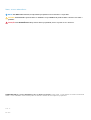 2
2
-
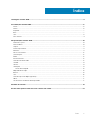 3
3
-
 4
4
-
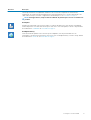 5
5
-
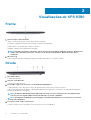 6
6
-
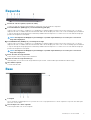 7
7
-
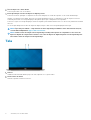 8
8
-
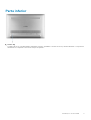 9
9
-
 10
10
-
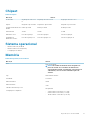 11
11
-
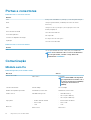 12
12
-
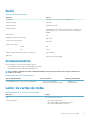 13
13
-
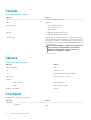 14
14
-
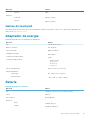 15
15
-
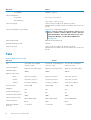 16
16
-
 17
17
-
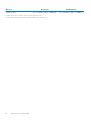 18
18
-
 19
19
-
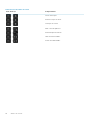 20
20
-
 21
21
Artigos relacionados
-
Dell XPS 13 9380 Guia rápido
-
Dell Precision 3540 Manual do proprietário
-
Dell Latitude 7200 2-in-1 Manual do proprietário
-
Dell XPS 13 7390 Guia rápido
-
Dell XPS 13 7390 Guia rápido
-
Dell XPS 17 9700 Guia de usuario
-
Dell XPS 15 7590 Guia de usuario
-
Dell XPS 15 7590 Guia de usuario
-
Dell XPS 17 9700 Guia de usuario
-
Dell XPS 17 9710 Guia de usuario